怎么用大白菜和u盘破解开机密码
下载大白菜u盘启动制作工具v4.6 新年特别版 然后u盘里面的数据要做好备份,接着就一键制作。制作完成后,进入下一步 按F2或F1或F11,一般机子都按F2,进入bios,选到boot,接着用F6将USB FDD,USB HDD,分别调到第一,第二位,如下图所示 然后,再选到exit,选择 Exit saving changes回车,之后再次回车 现在进入了pe系统,选择第九项,按回车,接着再选择第一项(如果不想清除开机密码就按第二项,再回车) 接着就进入密码系统清除界面了,在中括号中填入2,回车,进入另外一个界面 回车后,进入以下界面,在中括号中输入数字0,回车,进入下一个界面 最后按Y键,接着按Alt+Ctrl+Del组合键(一起按)重启电脑,再拔出u盘,电脑开机密码就清除了
不要用大白菜,有捆 绑软件和广告,推荐你使用装机员PE启动u盘纯净无广告,下面是破解密码的详细教程 如何使用装机员pe破解win 7开机密码_百度经验 https://jingyan.baidu.com/article/4b52d702bb24a2fc5c774b20.html
下载大白菜U盘制作工具后,先把U盘制作成启动优盘,插有密码的机器上启动,进PE清除。
直接进入PE界面就有密码清除吧!进入看看!
直接进入PE界面就有密码清除吧!进入看看!
不要用大白菜,有捆 绑软件和广告,推荐你使用装机员PE启动u盘纯净无广告,下面是破解密码的详细教程 如何使用装机员pe破解win 7开机密码_百度经验 https://jingyan.baidu.com/article/4b52d702bb24a2fc5c774b20.html
下载大白菜U盘制作工具后,先把U盘制作成启动优盘,插有密码的机器上启动,进PE清除。
直接进入PE界面就有密码清除吧!进入看看!
直接进入PE界面就有密码清除吧!进入看看!

用大白菜制作了U盘启动,为什么无法清除开机密码?
首先,您先要确定该密码是系统登录密码(能正常开机到微软系统有账号和登录密码的那个界面)还是电脑开机密码(电脑一开机就显示要输入密码的那个界面,根本无法到微软系统的那个界面)?如果是后者,那么启动盘中的那个清除密码功能是没用的。如果是前者,那么您就要先确定软件中执行选择的帐户和您原本系统中帐户名称是否一致,如果不一致,那么就是清除错了。
你说的这种情况可能是由于你的系统选择错误,或者是你嘤嘤嘤的时候,没有准确的对应到windows7系统版本,而没有准确的修改掉该系统密码存在的文件,所以没有清除掉,建议重新操作一下,一定要注意系统版本。
你好,开机连续按F8,选择安全模式进入系统,打开C盘/windows/system32/config文件夹,将其中的SAM文件删除即可无密码进入系统。或者选择带命令提示符的安全模式进入,选择管理员账号后输入“net user +用户名 + 123456/add”进行强制修改,将电脑密码改为123456,再次开机输入密码123456就可以进入了。
如果是windows登陆密码忘记了,可以使用PE系统盘启动电脑,现在的PE系统盘基本都带有清除系统登陆密码的功能,在PE启动界面即可调取使用。 不过系统密码清除功能不是百分百有效,清除失败的话,重新安装系统吧。
清除不掉的话,可以先选择修改密码,进入系统后再清除密码。
你说的这种情况可能是由于你的系统选择错误,或者是你嘤嘤嘤的时候,没有准确的对应到windows7系统版本,而没有准确的修改掉该系统密码存在的文件,所以没有清除掉,建议重新操作一下,一定要注意系统版本。
你好,开机连续按F8,选择安全模式进入系统,打开C盘/windows/system32/config文件夹,将其中的SAM文件删除即可无密码进入系统。或者选择带命令提示符的安全模式进入,选择管理员账号后输入“net user +用户名 + 123456/add”进行强制修改,将电脑密码改为123456,再次开机输入密码123456就可以进入了。
如果是windows登陆密码忘记了,可以使用PE系统盘启动电脑,现在的PE系统盘基本都带有清除系统登陆密码的功能,在PE启动界面即可调取使用。 不过系统密码清除功能不是百分百有效,清除失败的话,重新安装系统吧。
清除不掉的话,可以先选择修改密码,进入系统后再清除密码。
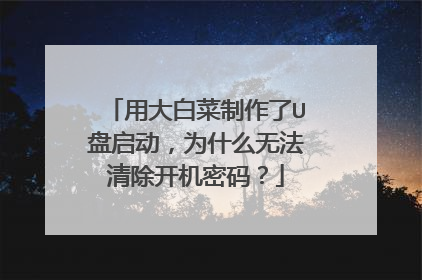
大白菜启动U盘取消赞助商的密码是什么?
密码为:winbaicai.com取消赞助的操作步骤如下:1.启动大白菜超级u盘启动盘制作工具,点击左侧的“个性设置”。2.将右下角“大白菜赞助商”的选项框中的“999.com”复选框中的勾去除。3.进入去除主页确认页面。4.把勾选设置取消以后,弹出“赞助商广告”找到x号点击关闭继续下一步。5.输入取消赞助密码:winbaicai.com,点击“确定”。6.找到右下角“大白菜赞助商”的选项框中的“绿色软件”复选框中的勾去除。7.把勾选设置取消以后,弹出“赞助商广告”找到x号点击关闭继续下一步。8.进入去除绿色软件确认页面后保持设置。9.单击“保存设置”,在弹出的确认页面中点击确认即可。10.出现下图对话框,点击“是”。证明你已完成取消大白菜PE赞助商主页和软件的所有步骤。
取消密码:winbaicai.com大白菜取消赞助商方法/步骤:1.首先打开大白菜主界面,点击个性化高级设置。2.在个性化设置窗口的左下角中,用户点击取消赞助商。3.输入大白菜官网网址,然后选择立即取消。4.接着会弹出大白菜警告信息窗口,选择“否”,最后等待弹出取消赞助商成功的信息即可。
取消密码:winbaicai.com大白菜取消赞助商方法/步骤:1.首先打开大白菜主界面,点击个性化高级设置。2.在个性化设置窗口的左下角中,用户点击取消赞助商。3.输入大白菜官网网址,然后选择立即取消。4.接着会弹出大白菜警告信息窗口,选择“否”,最后等待弹出取消赞助商成功的信息即可。
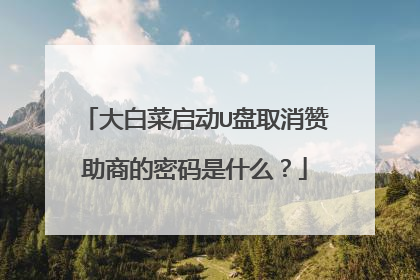
大白菜超级u盘启动制作工具能干什么,能破解开机密码吗
大白菜超级U盘启动制作工具集成了大量的工具和软件,可以实现大量的功能。清除Windows开机密码是其常用的功能之一。使用大白菜超级U盘启动制作工具制作的U盘启动盘清除Windows开机密码的方法如下:使用大白菜U盘启动盘启动电脑,进入大白菜主菜单界面后,选择“【03】运行大白菜Win2003PE增强版(旧电脑)”,按回车键确认,如下图所示进入PE桌面后,点击点击:开始菜单 -> 程序 -> 密码管理 -> Windows密码清除器,会打开密码清除器,如下图所示在打开的密码清除器窗口中,点击“打开”按钮后,会列出系统账户列表,选择需要进行密码清除的用户帐户,然后点击“解锁”按钮,如下图所示密码清除完成之后,点击“保存修改”,完成操作,如下图所示重新启动电脑,即可进入Windows系统。
能修硬盘 装系统 破密码 恢复数据
我用【电脑店U盘启动盘制作工具】就可以
可以的
可以。 还有疑问,请追问。如果满意,请采纳!
能修硬盘 装系统 破密码 恢复数据
我用【电脑店U盘启动盘制作工具】就可以
可以的
可以。 还有疑问,请追问。如果满意,请采纳!

联想笔记本怎么用老白菜u盘启动盘装系统?
用u盘重装系统之前,需要先借助工具制作u盘启动盘,其中大白菜u盘启动盘制作工具就是比较知名的工具之一。那么白菜u盘装系统怎么设置u盘启动?下面小编教下大家大白菜u盘装系统设置u盘启动教程。 具体的操作步骤如下:1、打开大白菜超级U盘装机工具,点击主界面的【U盘启动】模块,然后选择【默认模式】。2、在【请选择】后面选择需要制作启动的设备(插入的USB设备,一般会默认读取该设备)。模式选择【USB-HDD】,格式选择【NTFS】,然后点击【一键制作USB启动盘】。3、等待制作完成后,拔掉u盘退出。也可以选择模拟启动看是否制作成功。4、把U盘插入电脑,开机不断地按F12或者DEL进入优先启动项设置界面,热键具体可以网上查找到,将u盘选项设置为优先启动项,回车即可进入winpe系统界面。(不同电脑的显示可能会有所不同,只要认准USB字样或者是u盘名称即可)。5、回车进入大白菜PE菜单,通过【↑↓】键选择【启动Win10 X64 PE(2G以上内存)】,然后回车进入winpe桌面。6、在进入一键重装界面后,点击【打开】选择你想要安装的win10系统以及安装路径(一般默认为C盘),然后点击【执行】。PS:前提是已经下载好所需系统的镜像文件,如若没有提前下载镜像文件则通过点击【系统下载】来选择安装系统。7、选择好所需系统,点击【下一步】,完成后点击【立即安装】。8、勾选【完成后重启】,一定要在重启前拔掉U盘,以免再次进入大白菜PE系统。9、重启后会自动完成系统部署以及各种激活程序,只需要耐心等待即可,直到成功进入新系统界面。 以上便是大白菜u盘装系统设置u盘启动安装系统的教程,有需要的小伙伴可以参照教程进行操作。
这个首先你要准备一个4gb以上的优盘。到官网下载u盘制作工具,把优盘变成pe启动盘。啊,你就可以把系统放到u盘的点ios 文件夹里面。把优盘插到电脑上,开机按F8就可以进入做系统界面。
看具体的型号,基本上就是做好最新版的U盘然后再BIOS中切换到U盘启动。
这个首先你要准备一个4gb以上的优盘。到官网下载u盘制作工具,把优盘变成pe启动盘。啊,你就可以把系统放到u盘的点ios 文件夹里面。把优盘插到电脑上,开机按F8就可以进入做系统界面。
看具体的型号,基本上就是做好最新版的U盘然后再BIOS中切换到U盘启动。

